گوگل لینس ڈاؤن لوڈ کریں – افادیتیں – Android کے لئے نمونہ ، مائیکروسافٹ لینس – مائیکروسافٹ سپورٹ
مائیکروسافٹ لینس برائے اینڈروئیڈ
گوگل لینس اب آپ کے اسمارٹ فون میں گوگل سرچ انجن اور ڈیسک ٹاپ (ونڈوز ، میک یا لینکس) کے تحت آپ کے ویب براؤزر میں مربوط ہے۔. براہ راست آپ کے ویب براؤزر سے اور گوگل سرچ فیلڈ میں ، بصری شناخت کے آلے کو متحرک کرنے کے لئے صرف کیمرہ آئیکن پر کلک کریں.
گوگل لینس
گوگل لینس ایک بصری شناخت کی ایپلی کیشن ہے جو گوگل کے ذریعہ پیش کی جاتی ہے جو ایک سادہ تصویر سے معلومات ، تحقیق اور ترجمہ کے لحاظ سے بے حد امکانات پیش کرتی ہے۔.
گوگل لینس کیوں استعمال کریں ?
گوگل لینس کے تازہ ترین ورژن کی کیا خبر ہے؟ ?
جس کے ساتھ ہڈیاں گوگل کے مطابق ہیں ?
گوگل لینس کے بہترین متبادل کیا ہیں؟ ?
تفصیل
گوگل کے ذریعہ تیار کیا گیا, گوگل لینس مصنوعی ذہانت کو شامل کرنے کے لئے ایک بصری شناخت کی درخواست ہے. یہ اسمارٹ فون کے کیمرے کے ساتھ کام کرتا ہے. یہ پرانے گوگل گوگلس ایپلی کیشن کا ارتقا ہے.
مثال کے طور پر ، کسی متن ، عمارت ، کسی شے ، پودے یا جانور کی تصویر لے کر ، ایپلی کیشن اسکرین پر موجود چیزوں سے متعلق معلومات آپ کے ساتھ شیئر کرے گی۔.
اس طرح آپ کسی ڈش کے مندرجات (یا مینو کا ترجمہ) یا کسی تاریخی سائٹ کے ابتدائی اوقات کے بارے میں معلومات حاصل کرسکتے ہیں ، بلی کی نسل کو جان سکتے ہیں جو آپ کے ساتھ بیٹھا ہے یا اسی روح میں سجاوٹ کی اشیاء تلاش کرسکتا ہے جیسے اگر آپ چاہیں تو آپ کی اسکرین پر ہے. یہ تحقیقی افادیت یہاں تک کہ آپ کو زیربحث آبجیکٹ کو تلاش کرنے کے ل a ایک لنک فراہم کرتی ہے.
گوگل لینس کیوں استعمال کریں ?
گوگل لینس آپ کی تمام روزمرہ کی تحقیق کو آسان بناتا ہے اور آپ کو دعوت دیتا ہے کہ وہ ہر سادگی میں ہر چیز کے بارے میں تجسس میں مبتلا ہو. موقع پر یا اپنی گیلری سے لیا گیا ، اسی طرح کی تصاویر کو دریافت کرنے ، یا اضافی معلومات حاصل کرنے کے لئے اس کے معنی ، ترجمہ ، کی درخواست کرنے کے لئے ایک تصویر درآمد کریں۔. یہ سب اس بات پر منحصر ہے کہ آپ کی شبیہہ کیا متاثر کررہی ہے.
حقیقت میں ، گوگل لینس بہت سے موجودہ ایپلی کیشنز کو مرکزی حیثیت دیتا ہے. مثال کے طور پر آپ غیر ملکی زبان میں کسی پوسٹر یا پینل کی تصویر کھینچ سکتے ہیں تاکہ اس کا ترجمہ کریں اور اسے سمجھیں۔. وہ اس کی جگہ لے لیتا ہے گوگل مترجم اور دیگر ترجمے کی ایپلی کیشنز جو اس فعالیت کی پیش کش کرتی ہیں.
آپ بزنس کارڈ پر بھی قبضہ کرسکتے ہیں اور مفت ایپلی کیشن خود بخود متن کی معلومات کا پتہ لگائے گی اور اسے اپنے رابطوں میں محفوظ کرے گی۔. اور اگر یہ ایک واقعہ یاد نہیں ہے تو ، درخواست اسے آپ کے ایجنڈے میں شامل کرنے کے قابل ہے.
آپ اپنے باغ میں کسی پودے یا سواری کے دوران درپیش درخت کے بارے میں جاننا چاہتے ہیں ? کسی سرشار درخواست کی ضرورت نہیں ہے پودا, گوگل لینس آپ کو گوگل امیجز سیکشن میں براہ راست تصویر لینے اور تلاش کرنے کی دعوت دیتا ہے. آپ کے پاس سب سے اہم ڈیٹا بیس ہے جو ہے. اور آپ پودوں تک ہی محدود نہیں ہیں ، آپ بلیوں ، پرندوں کی نسلوں اور ہر طرح کے جانوروں سے یہ کام کرسکتے ہیں.
آپ کسی ثقافتی اسٹیبلشمنٹ یا یادگار ، ایک میوزیم ، ایک ریستوراں ، ایک دکان یا دوسری عمارت کے سامنے ہیں جو عوام کا خیرمقدم کرتے ہیں اور آپ اس کے کھلنے کے اوقات کے بارے میں مزید جاننا چاہتے ہیں ، آپ کو تمام مطلوبہ حصول کے ل a ایک تصویر لینا ہوگی معلومات. اور اگر آپ چاہیں تو ، آپ کے ذریعے رائے اور سفارشات حاصل کرسکتے ہیں گوگل نقشہ جات. در حقیقت ، گوگل لینس آپ کے اسمارٹ فون کی دیگر گوگل ایپلی کیشنز سے منسلک ہے.
آپ نے ایک میز ، لباس ، فرنیچر کا ایک ٹکڑا یا کسی شے کو دیکھا ہے جو آپ کسی دوست کے ساتھ پسند کرتے ہیں ، لیکن اسے اب پتہ نہیں چلتا ہے کہ اس نے اسے کہاں خریدا ہے. اس کی تصویر لیں اور اسے تلاش کرنے کے لئے پوری شاپنگ لسٹ سے مشورہ کریں یا اگر نہیں تو آپ اسی طرح کی مصنوعات تلاش کرسکیں گے جو آپ کو خوش کرسکیں۔.
اور کتابوں کے لئے ، قارئین کی خلاصہ ، تفصیل اور نوٹسز کے ساتھ ساتھ جسمانی یا ڈیجیٹل ورژن میں خریدنے کے ل links لنکس حاصل کرنے کے لئے صرف تصویروں میں عنوان لیں۔.
اور گویا یہ کافی نہیں تھا ، گوگل لینس کیو آر کوڈز اور بارکوڈس کو اسکین کرنے کے قابل ہے. تیسری پارٹی کی ایپلی کیشن کو ڈاؤن لوڈ اور انسٹال کرنے کی ضرورت نہیں ہے QR کوڈ ریڈر.
ہمارے سبق میں گوگل لینس کا آپریشن دریافت کریں اپنے اسمارٹ فون کے ساتھ کیو آر کوڈ کو کیسے پڑھیں ?
گوگل لینس کے تازہ ترین ورژن کی کیا خبر ہے؟ ?
گوگل لینس اب آپ کے اسمارٹ فون میں گوگل سرچ انجن اور ڈیسک ٹاپ (ونڈوز ، میک یا لینکس) کے تحت آپ کے ویب براؤزر میں مربوط ہے۔. براہ راست آپ کے ویب براؤزر سے اور گوگل سرچ فیلڈ میں ، بصری شناخت کے آلے کو متحرک کرنے کے لئے صرف کیمرہ آئیکن پر کلک کریں.
گوگل لینس آپ کے گوگل فوٹو اکاؤنٹ میں محفوظ کردہ تمام تصاویر کے لئے گوگل فوٹو سے بھی دستیاب ہے. اپنی ایک تصویر دکھائیں اور دوسری کمانڈوں کے ساتھ اپنی اسکرین کے نیچے لینس کے بٹن پر کلک کریں.
آخر میں ، آپ اسے زیادہ تر Android فون پر گوگل اسسٹنٹ میں تلاش کرسکتے ہیں.
جس کے ساتھ ہڈیاں گوگل کے مطابق ہیں ?
آپ ورژن 6 سے صرف Android اسمارٹ فونز پر گوگل لینس ڈاؤن لوڈ اور انسٹال کرسکتے ہیں.0.
اگر آپ اسے اپنے آئی فون پر رکھنا چاہتے ہیں تو ، آپ کو ایپلی کیشن ڈاؤن لوڈ اور انسٹال کرنے کی ضرورت ہے گوگل فوٹو.
گوگل لینس کسی ویب براؤزر کے ذریعہ گوگل سرچ انجن سے قابل رسائی ہے ، لہذا یہ ممکن ہے کہ اس سروس کو ونڈوز ، میک یا لینکس کے تحت اپنے کمپیوٹر سے استعمال کریں۔.
گوگل لینس کے بہترین متبادل کیا ہیں؟ ?
اگر آپ آئی فون صارف ہیں اور آپ کے پاس اپنے اسمارٹ فون پر انسٹال کرنے کے لئے گوگل فوٹو نہیں ہے تو ، آپ توسیع ڈاؤن لوڈ اور انسٹال کرسکتے ہیں تصویر کے ذریعہ تلاش کریں آپ کے سفاری براؤزر کے لئے. امیج ریسرچ کی خصوصیات میں بھی ، یہ گوگل ، بنگ ، یاندیکس ، بیدو ، ٹینی ، امیج بینک وغیرہ جیسے متعدد سرچ انجنوں کی حمایت کرتا ہے۔.
کیمفائنڈ تجارتی اشیاء اور مصنوعات میں زیادہ مہارت حاصل ہے ، لیکن اس سے آپ کو ترجمہ یا اضافی معلومات حاصل کرنے کے لئے زمین کی تزئین یا فوٹو ٹیکسٹ لینے کی سہولت ملتی ہے۔. درخواست مفت اور ہم آہنگ اینڈرائڈ اور آئی او ایس ہے ، لیکن یہ کم ایرگونومک ہے اور صرف انگریزی میں دستیاب ہے۔.
یقینا ، گوگل لینس ایک اہم ڈیٹا بیس پیش کرتا ہے ، لیکن کچھ سرشار ایپلی کیشنز معلومات سے کہیں زیادہ فراہم کرتی ہیں. پودا اس طرح کمیونٹی کو پودوں کی شناخت میں حصہ لینے اور پوری برادری کو بہت سارے سائنسی اعداد و شمار کا اشتراک کرنے کا امکان پیش کرتا ہے. دیگر ایپلی کیشنز صارفین کو اپنے علم کو بانٹنے ، یا پودوں کی پانی اور دیکھ بھال کے لئے یاد دہانیوں کو تخلیق کرکے اپنے باغ کا انتظام کرنے کی اجازت دیتی ہیں ، وغیرہ۔.
مائیکروسافٹ بنگ سرچ انجن میں اینڈروئیڈ یا آئی او ایس اسمارٹ فونز سے ڈاؤن لوڈ کرنے کے لئے ، یا آپ کے ویب براؤزر سے استعمال ہونے کے لئے ایک بصری شناخت کا نظام بھی شامل کیا گیا ہے۔. کسی درآمد شدہ امیج سے ، براہ راست یا یو آر ایل سے لیا گیا ، یہ بصری سرچ سسٹم ان اہم عناصر کی نشاندہی کرنا ممکن بناتا ہے جو اسے تیار کرتے ہیں اور تمام ویب صفحات کو ایک ہی شبیہہ یا اس سے وابستہ مواد کے ساتھ درج کرتے ہیں۔.
مائیکروسافٹ لینس برائے اینڈروئیڈ
مائیکرو سافٹ لینس (سابقہ ”آفس لینس”) دستاویزات ، سفید میزیں ، کاروباری کارڈز ، رسیدیں ، مینوز ، نشانیاں ، ہاتھ سے لکھے ہوئے میمو یا کسی دوسرے عنصر سے حاصل کردہ متن پر مشتمل معلومات حاصل کرنے کا ایک بہترین طریقہ ہے جو آپ درآمد کرنا چاہتے ہیں ، لیکن یہ کہ آپ ایسا نہیں کرتے ہیں۔ خود دستی طور پر ٹائپ کریں. مائیکرو سافٹ لینس کے ساتھ ، آپ کو دھندلا ہوا موبائل فون کی تصاویر پر انحصار کرنے یا کسی بھی چیز کو منتقل کرنے کی فکر کرنے کے لئے ، ہاتھ سے نوٹ نوٹ کرنے کی ضرورت نہیں ہے۔.
مائیکروسافٹ لینس خاکے ، ڈرائنگ اور مساوات ، یہاں تک کہ متن کے بغیر تصاویر پر قبضہ کرنے کے لئے بھی مثالی ہے. تصاویر پر قبضہ کرنے کے دوران ، مائیکروسافٹ لینس سائے اور عجیب کونوں کو ختم کرتا ہے ، تاکہ آپ کے آخری گرفتاری کو دیکھنا آسان ہو.
آپ مائیکرو سافٹ ون نوٹ ، ورڈ ، پاورپوائنٹ یا ون ڈرائیو میں پکڑے گئے دستاویز اور وائٹ بورڈ کی اپنی تصاویر لوڈ کرسکتے ہیں ، اور آپ انہیں پی ڈی ایف فارمیٹ میں بھی محفوظ کرسکتے ہیں یا انہیں ای میل کے ذریعہ بھیج سکتے ہیں۔.
محسوس کیا : مائیکروسافٹ لینس جی سی سی اکاؤنٹس کے لئے ان خصوصیات کی حمایت نہیں کرتا ہے: بزنس کارڈ ، ٹیکسٹ امیج ، تصویر میں تصویر ، ورڈ امیج ، پی پی ٹی میں تصویر اور ون نوٹ پر لوڈنگ.
اگر آپ نے پہلے ہی ایسا نہیں کیا ہے تو ، گوگل پلے اسٹور کے تازہ ترین ورژن سے مائیکرو سافٹ لینس کا تازہ ترین ورژن ڈاؤن لوڈ کریں.
مرحلہ 1: قبضہ کرنے کے لئے عناصر کا انتخاب کریں
جیسے ہی آپ مائیکروسافٹ لینس کھولیں گے ، آپ کیپچر موڈ کا انتخاب کرسکتے ہیں.
منتخب کرنے کے لئے اسکرین کے نیچے کے قریب بائیں یا دائیں طرف جھاڑو وائٹ بورڈ, دستاویز, اعمال, کارڈ ملاحظہ کریں یا تصویر.
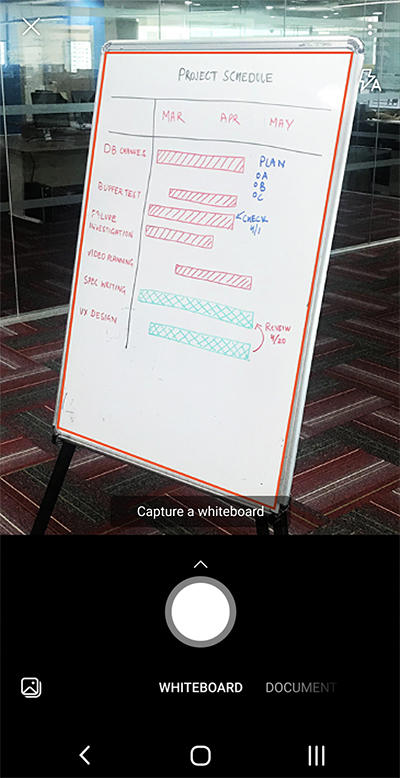
وائٹ بورڈ اس موڈ کا استعمال خشک مٹانے والے کارڈ یا اسی طرح کی سطح پر ہاتھ سے لکھے ہوئے نوٹوں اور خاکوں پر قبضہ کرنے کے لئے بہتر ہے. مائیکروسافٹ لینس آپ کی تصاویر کو ایڈجسٹ کرے گا تاکہ پس منظر زیادہ روشن نہ ہو اور سیاہی کی لکیریں دیکھنا آسان ہو.
دستاویز اس موڈ کو کسی صفحے پر یا کسی نوٹ پر لکھے ہوئے یا ٹیپ کردہ چھوٹے الفاظ کے لئے بہتر بنایا گیا ہے. یہ فارم ، رسیدیں ، پوسٹرز ، جھولوں یا ریستوراں کے مینو کے لئے بھی مثالی ہے.
اعمال یہ موڈ مندرجہ ذیل سبڈوڈس کا ایک مجموعہ ہے جو دستیاب ہے:
- متن آپ کی شبیہہ سے متن نکالنے کے لئے استعمال کیا جاسکتا ہے ، جس کو آپ کاپی یا شیئر کرسکتے ہیں.
- ٹیبل آپ کی شبیہہ سے چھپی ہوئی ٹیبل نکالنے کے لئے استعمال کیا جاسکتا ہے جسے آپ کاپی اور شیئر کرسکتے ہیں
- پڑھنا عمیق قاری میں اونچی آواز میں آپ کی شبیہہ میں کسی بھی متن کو پڑھنے کے لئے استعمال کیا جاسکتا ہے.
- رابطہ کسی پیشہ ور کارڈ سے معلومات نکالنے اور اسے اپنے آلے پر رابطے کے طور پر بچانے کے لئے استعمال کیا جاسکتا ہے.
- کیو آر کوڈ کوڈ کے ذریعہ ظاہر کردہ معلومات کو ظاہر کرنے ، کاپی کرنے اور شیئر کرنے کے لئے QR کوڈ کا تجزیہ کرنے کے لئے استعمال کیا جاسکتا ہے.
کارڈ ملاحظہ کریں یہ موڈ کارپوریٹ کارڈ سے رابطے کی معلومات کو اپنی گرفت میں لے جاتا ہے اور آپ کے Android ڈیوائس کے رابطوں کے ساتھ ساتھ مائیکروسافٹ ون نوٹ میں بھی اسے محفوظ کرتا ہے۔. یہ خصوصیت فی الحال انگریزی ، جرمن ، ہسپانوی یا آسان چینیوں میں بزنس کارڈز کے ساتھ بہتر کام کر رہی ہے۔.
تصویر اس موڈ کو زمین کی تزئین یا لوگوں پر مشتمل تصاویر اور تصاویر پر قبضہ کرنے کے لئے بہتر استعمال کیا جاتا ہے.
مرحلہ 2: ایک تصویر لیں
ایک بار جب آپ مرحلہ 1 میں اپنے کیپچر موڈ کا انتخاب کرلیں تو ، آپ اپنے کیمرے کے ساتھ ایک نئی تصویر لے سکتے ہیں یا اپنے آلے سے موجودہ تصویر درآمد کرسکتے ہیں۔.
مندرجہ ذیل کارروائیوں میں سے ایک انجام دیں:
- اپنے Android ڈیوائس کے ساتھ تصویر لینے کے ل the ، کیمرہ کو اس شے پر نشاندہی کریں جس پر آپ گرفت کرنا چاہتے ہیں اور اس بات کو یقینی بنائیں کہ کیمرے کے نارنگی فریم میں وہ چیز موجود ہے جس پر آپ گرفت کرنا چاہتے ہیں۔. آپ کے کیمرے کی فلیش کو خود بخود بند کرنے کے لئے تشکیل دیا گیا ہے (اگر ضروری ہو تو) ، لیکن آپ آئیکن کو دبانے سے اس ترتیب میں ترمیم کرسکتے ہیں فلیش کیپچر ونڈو کے اوپری دائیں کونے میں. جب آپ تصویر لینے کے لئے تیار ہوں تو ، بٹن دبائیں کیمرا اپنی اسکرین کے نیچے تک گول.
مشورہ: وہ لوگ جو اندھے یا ضعف سے محروم ہیں وہ اسکرین پلیئر کا استعمال کرسکتے ہیں واپس بات Android میں حقیقی وقت کی آواز کے مشورے حاصل کرنے کے لئے ، جیسے “دائیں طرف بڑھیں” ، “جائیں” ، وغیرہ۔. مزید معلومات کے لئے ، مائیکروسافٹ لینس والے اسکرین پلیئر کا استعمال کرتے ہوئے بنیادی کام دیکھیں.
محسوس کیا : جب 3 جی بی سے زیادہ رام کے ساتھ اینڈروئیڈ ڈیوائسز پر نصب کیا جاتا ہے تو ، جدید ترین سیمیکرو سافٹ لینس ورژن آپ کو مقامی طور پر ذخیرہ شدہ تصاویر اور پی ڈی ایف فائلوں کے لئے ایک ہی تجزیہ میں 100 امیجز کی گرفت اور درآمد کرنے کی اجازت دیتا ہے۔. آپ ہر تصویر کو لینے کے بعد اس پر نظر ثانی کرنے کا انتخاب کرسکتے ہیں ، یا ان پر نظر ثانی کرسکتے ہیں اور بعد میں ان میں ترمیم کرسکتے ہیں.
مرحلہ 3: چیک اور ترمیم کریں
مائیکرو سافٹ لینس آپ کو بچانے سے پہلے پکڑی گئی تصاویر میں ترمیم کرنے کی اجازت دیتی ہے ، تاکہ وہ اپنی مرضی کے مطابق خود کو پیش کریں. آپ کو اس کی گرفتاری کے بعد ہر شبیہہ کے کناروں کو ایڈجسٹ کرنے کا امکان ہے ، یا آپ ایک کے بعد ایک تصویر پر قبضہ کرسکتے ہیں اور بعد میں ان میں ترمیم کرسکتے ہیں۔.
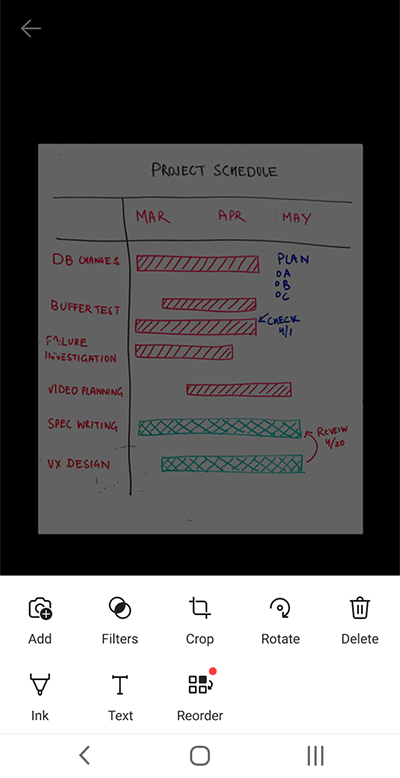
کسی ایک شبیہہ کو دبائیں جو نچلے اسٹیٹس بار میں دکھائی دیں تاکہ اس میں ترمیم شروع کی جاسکے یا پکڑی گئی تصویر کو ایڈجسٹ کیا جاسکے.
آپ کر سکتے ہیں شامل کریں آپ کے تجزیے کے لئے ایک نئی شبیہہ ، درخواست دیں a فلٹر تصویر میں, فصل, گھومنے کے لئے یا حذف کریں شبیہہ ، اسے اسٹائلس کے ساتھ یا متن کے ساتھ تشریح کریں ، یا تنظیم نو تصاویر.
فعالیت کا استعمال کرتے ہوئے اسکورنگ اختیاری ، آپ تصویر کے تمام ناپسندیدہ حصوں کو اپنے انتخاب سے خارج کرکے حذف کرسکتے ہیں.
تجزیہ میں متعدد تصاویر کی تنظیم نو کے لئے ، دبائیں تنظیم نو. آپ کو ایک ہی نظارے میں پکڑی گئی تمام تصاویر دیکھیں گے اور پھر آپ انہیں مطلوبہ ترتیب میں سلائیڈ کرسکتے ہیں.
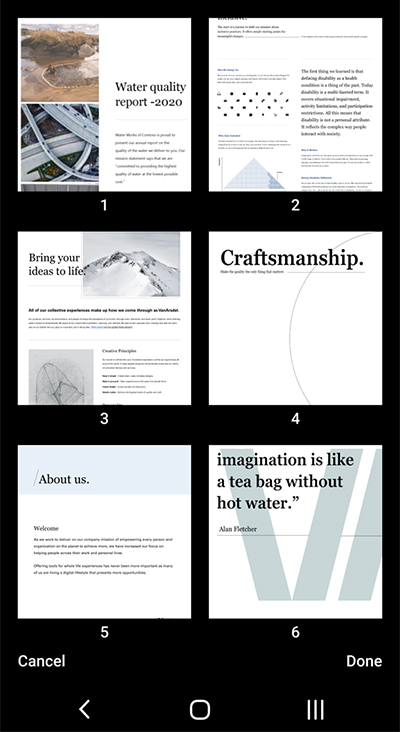
جب آپ نے تصاویر کی تنظیم نو ختم کردی ہے تو ، دبائیں ختم نچلے دائیں کونے میں. اس کے بعد آپ موجودہ امیج میں ترمیم جاری رکھ سکتے ہیں ایک دوسرے میں ترمیم کرنے والے ٹولز میں سے ایک کے ساتھ.
جب آپ نے اپنی تصاویر میں ترمیم کرنا ختم کردی ہے تو ، اورنج بٹن دبائیں ختم نچلے اسٹیٹس بار میں.
مرحلہ 4: بچائیں اور شیئر کریں
اگر آپ کی شبیہہ موڈ میں پکڑی گئی ہے وائٹ بورڈ, دستاویز یا تصویر , آپ اسے اپنے Android ڈیوائس کی گیلری میں محفوظ کرسکتے ہیں.
آپ پی ڈی ایف فارمیٹ (پورٹ ایبل دستاویز کی شکل) میں بھی تصویر کو محفوظ کرسکتے ہیں یا اسے مائیکروسافٹ ون نوٹ ، ون ڈرائیو ، ورڈ یا پاورپوائنٹ میں محفوظ کرسکتے ہیں۔.
مطلوبہ آپشن (یا اختیارات) کو چیک کریں ، پھر دبائیں بچت کریں.
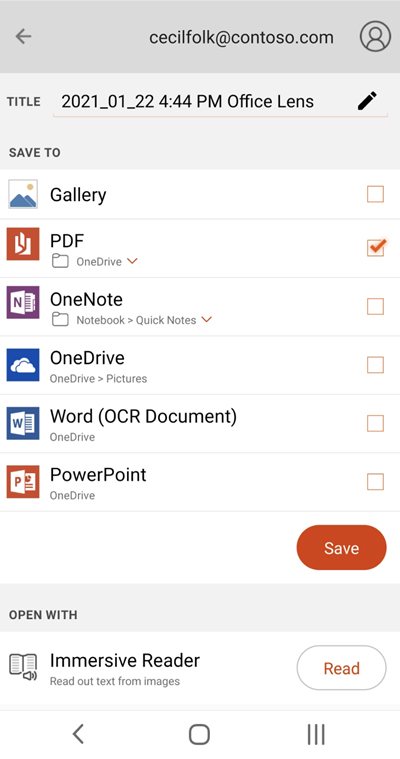
محسوس کیا : اگر آپ ون نوٹ ، ون ڈرائیو ، ورڈ یا پاورپوائنٹ میں تصویر کو ریکارڈ کرنے کا انتخاب کرتے ہیں تو ، آپ کو اپنے مائیکروسافٹ اکاؤنٹ یا اپنے پیشہ ور یا اسکول کے اکاؤنٹ سے رابطہ قائم کرنے کے لئے مدعو کیا جاسکتا ہے۔.
اگر آپ چاہتے ہیں کہ آپٹیکل کریکٹر کی شناخت (OCR) کو اپنی پکڑی گئی تصویر پر لاگو کیا جائے تو آپشن منتخب کریں لفظ. مائیکروسافٹ لینس اپنے ون ڈرائیو اکاؤنٹ میں ایک ورڈ فائل بناتی ہے ، جو آپ کی گرفتاری والی تصویر میں پائے جانے والے تمام پڑھنے کے قابل متن کو خود بخود نکال لیتی ہے.
اگر آپ کی شبیہہ موڈ میں پکڑی گئی ہے نقشہ دورے کا ، منتخب کریں ایک نوٹ اسے VCARD کے طور پر بچانے کے لئے (فائل .VCF). اگر آپ بھی اپنے Android ڈیوائس پر گیلری میں تصویر کو بچانا چاہتے ہیں تو منتخب کریں گیلری, پھر دبائیں بچت کریں.
پہلے تجزیہ کردہ پی ڈی ایف فائل میں ترمیم کریں
آپ مائیکرو سافٹ لینس کے ساتھ پہلے تیار کردہ پی ڈی ایف فائل کو آسانی سے تبدیل کرسکتے ہیں. اپنے Android ڈیوائس پر ، جائیں میری فائلیں اپنی اسکرین کے اوپری دائیں طرف مینو کو تین پوائنٹس دبانے سے. پھر پی ڈی ایف فائل کے نام کے سلسلے میں تھری پوائنٹ مینو دبائیں جس میں آپ ترمیم کرنا چاہتے ہیں ، پھر دبائیں ترمیم کرنے کے لئے.
اب آپ اس پی ڈی ایف فائل میں اضافی تصاویر شامل کرسکتے ہیں ، موجودہ تصاویر میں ترمیم کرسکتے ہیں یا کسی ایک تصویر کی تنظیم نو کرسکتے ہیں۔.
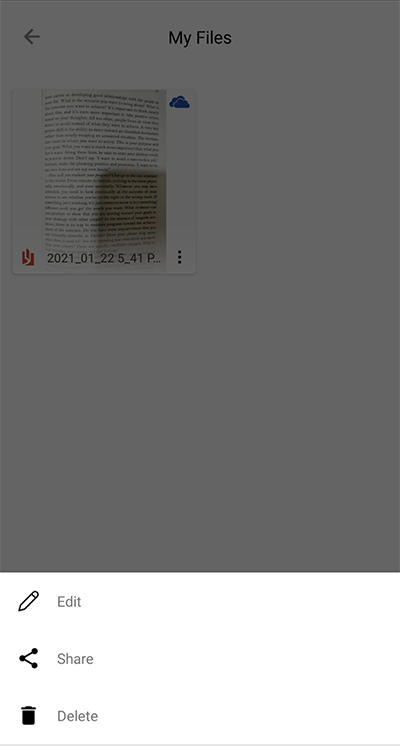
سمارٹ ایکشن استعمال کریں
موڈ منتخب کریں اعمال ہاتھ کی اسکرین میں. اس سے آپ کو پہلے ذیلی شکل میں لایا جاتا ہے ، جسے آپ کسی شبیہہ سے متن نکالنے کے لئے استعمال کرسکتے ہیں.
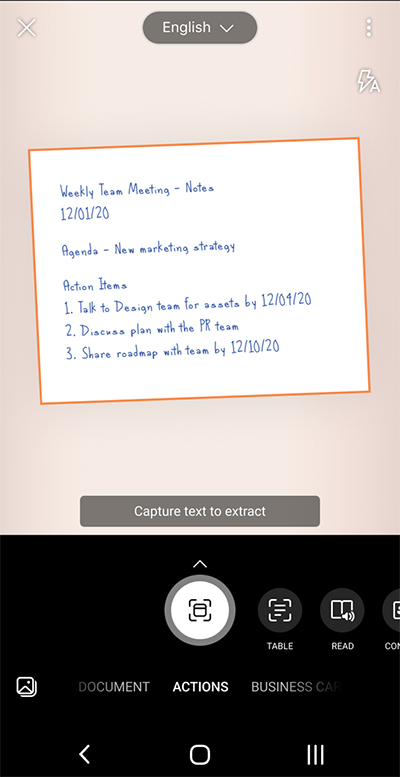
کسی تصویر سے متن نکالنے کے لئے ، موڈ کو منتخب کریں متن , اسکرین کے اوپری حصے میں مینو سے پہلے سے طے شدہ ٹیکسٹ لینگویج منتخب کریں ، کیمرہ کو اس متن کی طرف اشارہ کریں جس کو آپ نکالنا چاہتے ہیں ، پھر بٹن دبائیں کیمرا گول.
پھر تصویر کے کناروں کو ایڈجسٹ کرکے متن کو پوزیشن میں رکھیں ، پھر دبائیں جاری رہے اسکرین کے نچلے دائیں کونے میں. اگر آپ تصویر کو دوبارہ شروع کرنا چاہتے ہیں تو دبائیں دوبارہ شروع کرنے اسکرین کے نچلے دائیں کونے میں.
جب آپ دبائیں جاری رہے, مائیکروسافٹ لینس تصویری متن کو نکالتا ہے اور اسے آپ کی اسکرین پر دکھاتا ہے. اب آپ کر سکتے ہیں نقل کرنا متن اور اس کا اشتراک کرنے کے لئے آپ کے Android ڈیوائس پر کسی بھی دوسری درخواست میں.
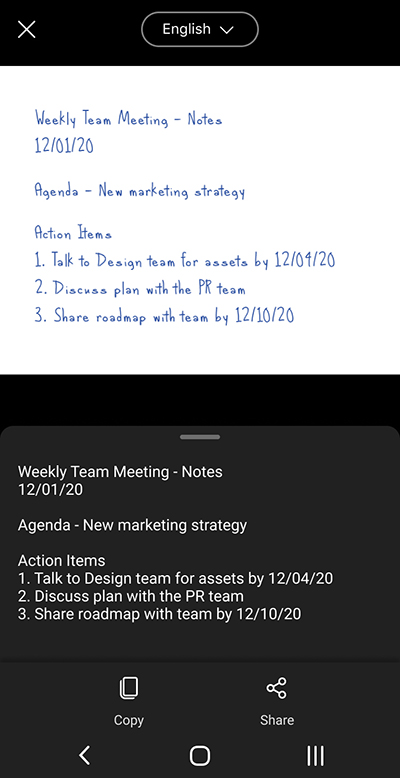
محسوس کیا : مائیکروسافٹ لینس فی الحال کسی تصویر سے متن نکالنے کے لئے 30 زبانوں کی حمایت کرتا ہے. تاہم ، ہاتھ سے لکھے ہوئے نوٹوں سے متن نکالنا فی الحال صرف انگریزی تک ہی محدود ہے.
ایک تصویری ٹیبل نکالیں
کسی شبیہہ کی تصویر نکالنے کے لئے ، موڈ کو منتخب کریں ٹیبل , کیمرہ پر جس ٹیبل پر آپ قبضہ کرنا چاہتے ہیں اس کی نشاندہی کریں ، پھر بٹن دبائیں کیمرا گول.
پھر تصویری کناروں کو ایڈجسٹ کرکے ٹیبل کو پوزیشن میں رکھیں ، پھر دبائیں جاری رہے اسکرین کے نچلے دائیں کونے میں. اگر آپ تصویر کو دوبارہ شروع کرنا چاہتے ہیں تو دبائیں دوبارہ شروع کرنے اسکرین کے نچلے دائیں کونے میں.
جب آپ دبائیں جاری رہے, مائیکروسافٹ لینس تصویری ٹیبل نکالتا ہے اور اسے اسکرین پر دکھاتا ہے. اب آپ کر سکتے ہیں نقل کرنا ٹیبل اور اسے بانٹئے آپ کے Android ڈیوائس پر ایک اور ایپلی کیشنز میں.
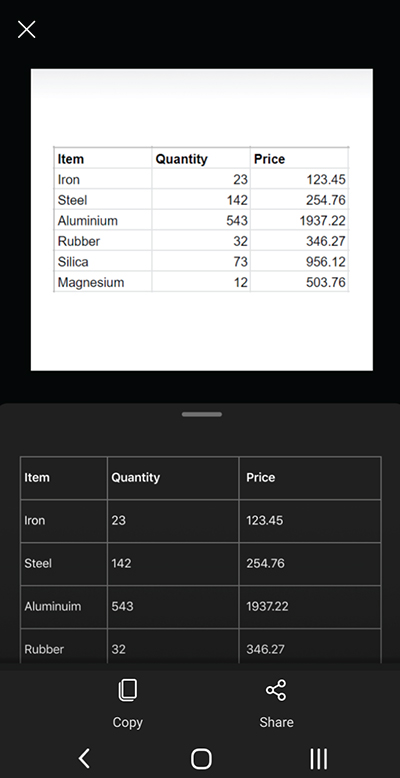
محسوس کیا : مائیکروسافٹ لینس فی الحال کسی تصویر سے چھپی ہوئی ٹیبل نکالنے کے لئے 21 زبانوں کی حمایت کرتا ہے.
عمیق قارئین میں متن پڑھیں
کسی تصویر سے متن پڑھنے کے لئے ، موڈ کو منتخب کریں پڑھنا , کیمرہ جس متن کو آپ پڑھنا چاہتے ہیں اس کی نشاندہی کریں ، پھر بٹن دبائیں کیمرا گول.
پھر تصویر کے کناروں کو ایڈجسٹ کرکے متن کو پوزیشن میں رکھیں اور دبائیں جاری رہے اسکرین کے نچلے دائیں کونے میں. اگر آپ تصویر کو دوبارہ شروع کرنا چاہتے ہیں تو دبائیں دوبارہ شروع کرنے اسکرین کے نچلے دائیں کونے میں.
جب آپ دبائیں جاری رہے, مائیکروسافٹ لینس عمیق قارئین میں تصویر میں متن دکھاتا ہے. آپ بٹن دبائیں پڑھنا اونچی آواز میں تلفظ متن کو سننے کے لئے. آپ اوپر دائیں طرف 3 لائن مینو آئیکن دباکر ٹیکسٹ سائز ، وقفہ کاری ، فونٹ اور دیگر پیرامیٹرز کو تبدیل کرسکتے ہیں.
محسوس کیا : مائیکروسافٹ لینس فی الحال کسی تصویر میں پڑھنے کے قابل متن کو بلند آواز سے پڑھنے کے لئے 30 زبانوں کی حمایت کرتا ہے.
اپنے فون پر بزنس کارڈ سے رابطہ کی معلومات کو محفوظ کریں
کسی پیشہ ور کارڈ کا تجزیہ کرنے اور اسے اپنے فون پر رابطے کے طور پر بچانے کے ل the ، موڈ کو منتخب کریں رابطہ کریں, پیشہ ور کارڈ پر کیمرہ کی نشاندہی کریں ، پھر بٹن دبائیں کیمرا گول.
پھر تصویری کناروں کو ایڈجسٹ کرکے بزنس کارڈ کو پوزیشن میں رکھیں ، پھر دبائیں جاری رہے اسکرین کے نچلے دائیں کونے میں. اگر آپ تصویر کو دوبارہ شروع کرنا چاہتے ہیں تو دبائیں دوبارہ شروع کرنے اسکرین کے نچلے دائیں کونے میں.
جب آپ دبائیں جاری رہے, مائیکروسافٹ لینس پیشہ ور کارڈ سے حاصل کردہ رابطے کی معلومات دکھاتا ہے اور آپ اسے اپنے آلے پر اپنے رابطوں میں محفوظ کرسکتے ہیں.
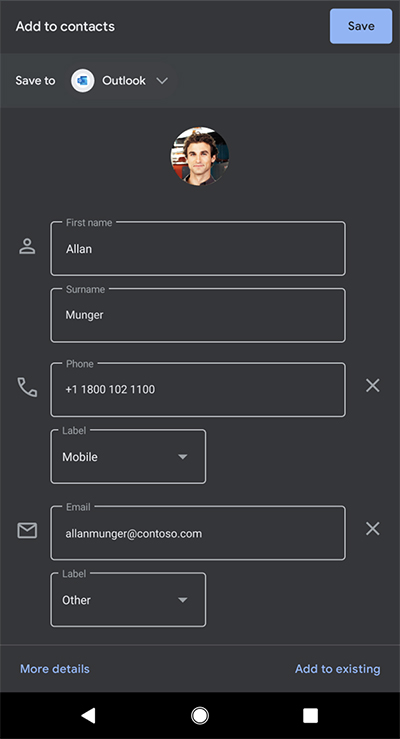
ایک QR کوڈ اسکین کریں
موڈ منتخب کریں QR کوڈ , پھر کیمرہ اس کوڈ پر اشارہ کریں جس کا آپ تجزیہ کرنا چاہتے ہیں. مائیکروسافٹ لینس خود بخود کوڈ کا تجزیہ کرتا ہے اور انفارمیشن لنک کو ظاہر کرتا ہے ، جو آپ کر سکتے ہیں نقل کرنا اور بانٹیں آپ کے Android ڈیوائس پر کسی بھی دوسری درخواست میں.
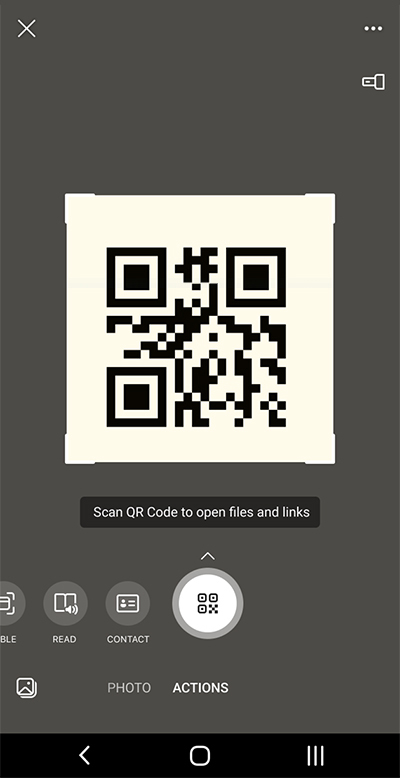
اضافی معلومات
آپ کے فولڈر میں ورڈ ، پاورپوائنٹ یا پی ڈی ایف فائلوں کے بطور محفوظ کردہ پکڑی گئی تصاویر دستاویزات ون ڈرائیو پر ، جو آپ کو اپنے ایک آلات سے اس تک رسائی حاصل کرنے کی اجازت دیتا ہے. آپ کے اینڈروئیڈ ڈیوائس پر پی ڈی ایف فائلوں کو مقامی طور پر بھی محفوظ کیا جاسکتا ہے ، اور آپ بٹن دباکر اپنے پی ڈی ایف فائل کے لئے ریکارڈنگ کے مقام کو تبدیل کرسکتے ہیں۔ بچت کریں .
مائیکروسافٹ لینس صرف کسی لفظ یا پاورپوائنٹ فائل میں کسی تصویر سے کوئی فرق نہیں پڑتا ہے. آخری لفظ اور پاورپوائنٹ دستاویزات مائیکروسافٹ آفس کی اصلی دستاویزات ہیں.
مائیکروسافٹ ورڈ ہاتھ سے لکھے ہوئے یا چھپی ہوئی اور طباعت شدہ متن کو پہچان سکتا ہے ، اسی طرح آپ کی گرفتاری کی عمومی ترتیب بھی. اس کے نتیجے میں ، مائیکروسافٹ لینس تخلیق کردہ ورڈ دستاویز میں متن ، فارمیٹنگ اور ترتیب مکمل طور پر قابل تدوین ہے ، گویا آپ نے خود دستاویز تیار کی ہے۔.
مائیکروسافٹ پاورپوائنٹ ان خصوصیات اور ہاتھ سے لکھے ہوئے خصوصیات کو پہچان سکتا ہے جو ڈرائنگ آبجیکٹ میں تبدیل ہوجاتے ہیں جن کو دوبارہ رنگا رنگا ، سائز کا استعمال کیا جاسکتا ہے ، بے گھر اور ترمیم کی جاسکتی ہے۔. آپ ڈرائنگ سے پس منظر کو بھی حذف کرسکتے ہیں ، جو دوسری پیش کشوں میں ان کے دوبارہ استعمال کو آسان بناتا ہے.
پی ڈی ایف (پورٹیبل دستاویز کی شکل) فائلیں ایک پکڑی گئی تصویر سے متن کی معلومات نکالتی ہیں. آپ پی ڈی ایف فائل کے متن کا مواد تلاش کرسکتے ہیں اور اپنے پسندیدہ پی ڈی ایف ریڈر ایپلی کیشن کے ساتھ صفحہ کے کسی بھی حصے کو اجاگر یا کاپی کرسکتے ہیں۔.
آپٹیکل کریکٹر کی پہچان (OCR) مندرجہ ذیل زبانوں میں تعاون یافتہ ہے:
منزل کو بچائیں
ہدف متن/
لفظ ، پی ڈی ایف ، ون ڈرائیو ، ون نوٹ ، عمیق قاری
جرمن ، انگریزی ، چینی (آسان) ، چینی (روایتی) ، کورین ، ڈینش ، ہسپانوی ، فینیش ، فرانسیسی ، یونانی ، ہنگری ، اطالوی ، جاپانی ، ڈچ ، ناروے ، پولش ، پرتگالی ، روسی ، سویڈش ، چیک اور ترکی
بزنس کارڈ موڈ (ون نوٹ)
کارڈ ملاحظہ کریں
جرمن ، انگریزی ، آسان چینی ، ہسپانوی
رسائ
مائیکرو سافٹ لینس کے استعمال کو آسان بنانے کے ل you ، آپ ایک کی بورڈ کو بلوٹوتھ یا USB کے ساتھ اپنے آلے سے مربوط کرسکتے ہیں.
اس کے علاوہ ، اینڈروئیڈ میں رسائ کی ترتیبات جو آپ کو مائیکروسافٹ لینس کو اس طرح سے استعمال کرنے میں مدد کرسکتی ہیں جو آپ کے بہترین مناسب ہو. اپنے Android ڈیوائس پر ، جائیں ترتیبات > رسائ ٹاک بیک جیسی خصوصیات کو چالو کرنے کے لئے.
تائید
اگر آپ کو اینڈروئیڈ کے لئے مائیکروسافٹ لینس میں مدد کی ضرورت ہو تو ، آپ ہماری پروڈکٹ ٹیم کو ای میل بھیج سکتے ہیں اولنسینڈس اپ@مائیکرو سافٹ.com.



